Nous espérons que vous avez suivi les conseils d’Apple et effectué une sauvegarde avant de mettre à niveau votre iOS vers la dernière version disponible. Si vous remarquez que vos Livres/iBooks sont manquants après la dernière mise à niveau, ce court article vous aide à récupérer vos éléments.
Cet article vous montre étape par étape comment récupérer votre contenu manquant en utilisant iCloud. S’il vous arrive de sauvegarder votre contenu Books/iBooks à l’aide d’iTunes sur votre ordinateur, vous pouvez essayer de restaurer le contenu à partir de votre sauvegarde iTunes et ignorer le reste de cet article.
Conseils rapides
Suivez ces conseils rapides pour qu’Apple Books (iBooks) fonctionne à nouveau après une mise à jour
- Vérifiez votre identifiant Apple ou connectez-vous avec votre identifiant Apple
- Rallumez à la fois Books et… iCloud Drive dans les paramètres iCloud pour votre identifiant Apple
- Vérifiez que vous activez iCloud Drive et Reading Now dans les paramètres > Livres et vérifiez que iCloud Drive est activé
- Activez Books dans les paramètres iCloud (ou désactivez, puis activer)
- Ouvrir Apple Books sur un autre iDevice ou un Mac (si disponible) – voir si cela force une synchronisation
- Décharger l’application Books puis la réinstaller
- Forcer le redémarrage de votre appareil
- Désactiver les paramètres de synchronisation
- Apple Books ou iBooks bloqués sur la page de couverture ou une autre page ? Comment réparer
- Comment utiliser les livres dans iOS 12, conseils et astuces essentiels
- Livres d’Apple ou iBooks ne se téléchargeant pas et problèmes connexes, How-To
- Store for iBooks ne fonctionne pas ou affiche un écran vierge
Les iBooks s’appellent désormais Apple Books
Si vous utilisez iOS 12 ou une version ultérieure, Apple a renommé iBooks en Apple Books (ou simplement Books) – c’est la même application, juste avec un nom différent !
Retrouver tous vos livres et votre ancien contenu !
Vous vous demandez comment accéder à tous vos livres, pdfs et autres documents qui étaient stockés dans iBooks ?
Retrouver votre ancien contenu Books en cliquant sur l’onglet Bibliothèque au pied de l’interface de l’app Apple Books. 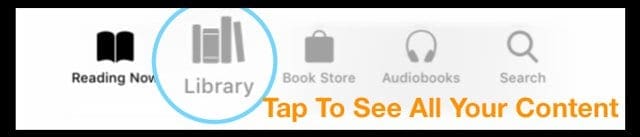
Apple Books ou iBooks manquants après la dernière mise à jour, étapes de récupération
Vérifier votre identifiant Apple
Cela semble assez simple, mais parfois nous nous connectons avec un identifiant Apple différent ou laissons quelqu’un d’autre utiliser notre appareil qui s’est connecté avec son propre identifiant Apple.
Vérifiez donc d’abord votre identifiant Apple en allant dans l’application Réglages et en vous assurant que l’identifiant Apple listé est bien celui où doivent se trouver vos Apple Books !
Vérifiez les paramètres de synchronisation
Il y a deux endroits qui abritent les paramètres de synchronisation pour Apple Books. Assurons-nous donc que ceux-ci sont activés.
- Allez dans Paramètres > ID Apple > iCloud > basculez sur Livres (iBooks) et basculez sur iCloud Drive
- Suivant , allez dans Paramètres > Livres et basculez à la fois sur Reading Now et sur iCloud Drive
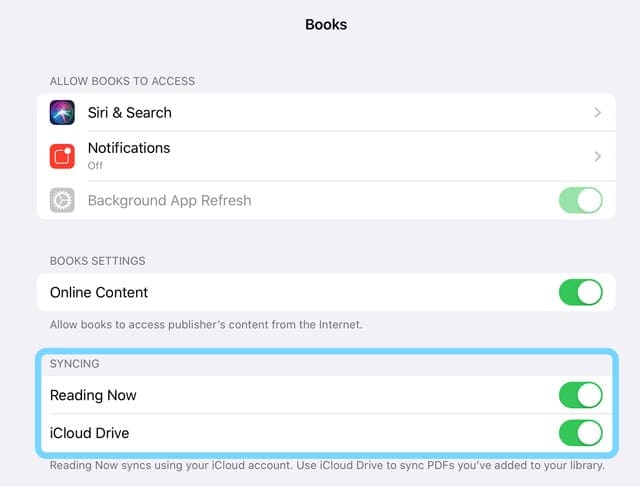
Vérifiez que vos livres ne sont pas cachés
Les livres cachés n’apparaissent pas dans votre bibliothèque ou dans iCloud. La première chose à faire est donc de vérifier si vous avez caché des livres, par choix ou par accident.
Désactiver les livres sur un iPhone, un iPad ou un iPod
- Ouvrir l’app Livres, puis appuyer sur Lire maintenant
- Appuyer sur l’icône de profil ou votre photo, puis choisir Gérer les achats cachés
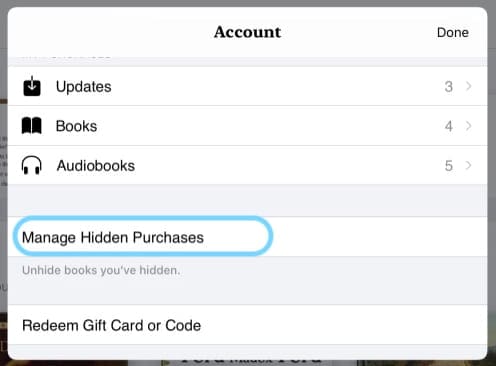
- Si on vous le demande, connectez-vous avec votre identifiant Apple
- Recherchez le ou les éléments que vous souhaitez décacher et appuyez sur Décacher à côté de l’élément
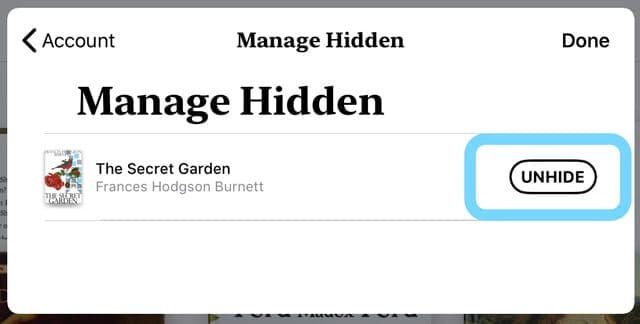
Force Books. pour se resynchroniser avec iCloud
- Tapez sur Réglages > Profil du compte Apple ID sur votre iPhone/iPad et assurez-vous que vous utilisez le bon Apple ID
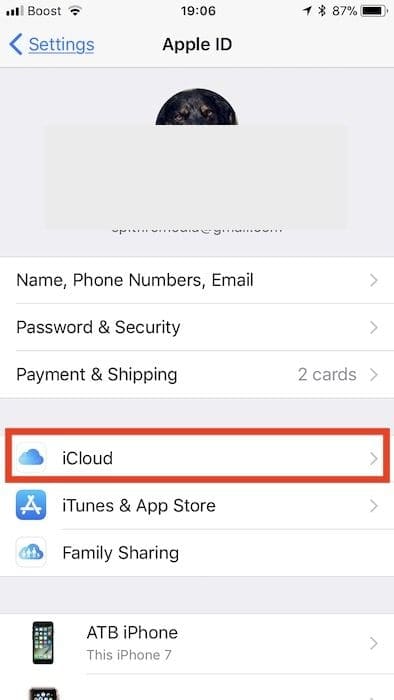
- Tapez sur iCloud et faites défiler jusqu’à la section avec le titre ‘APPS USING ICLOUD.’
- Localisez l’icône Livres/ iBooks ici et mettez-la en position désactivée en tapant sur le curseur
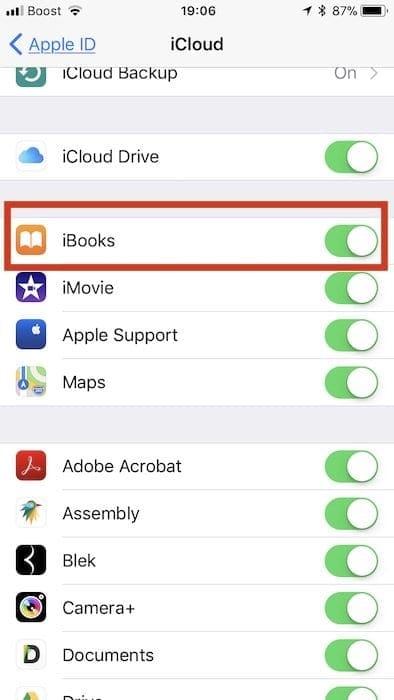
- Éteignez et redémarrez votre iPad/iPhone
- Tapez sur Réglages >Profil du compte >iCloud >Livres (iBooks) et mettez le réglage… vers l’arrière « ON »
- Ouvrir les paramètres > Livres > et basculer sur Reading Now et iCloud Drive
- Aller sur votre écran d’accueil et lancer votre application Livres. Si vous voyez un message vous demandant de confirmer si vous voulez activer iCloud, confirmez cette sélection. Vous devriez maintenant être en mesure de voir vos livres et pdfs manquants sur votre app Livres
Ouvrir Apple Books sur un autre appareil ou Mac
Si vous possédez plusieurs appareils Apple, comme des iPads, des iPods ou des Macs, essayez d’ouvrir Apple Books sur un autre appareil.
Plusieurs lecteurs ont découvert qu’après avoir ouvert Apple Books sur un autre appareil Apple avec la synchronisation Books (ou iBooks) activée, leurs livres et même leurs PDF manquants sont réapparus !
Vérifiez que vous vous connectez à Books sur votre Mac ou vos appareils iOS supplémentaires avec le même identifiant Apple.
Vérifiez que Apple Books se synchronise avec iCloud :
- Sur votre Mac : Choisissez le menu Apple > Préférences système > iCloud. Basculez sur le lecteur iCloud et cliquez sur Options, puis cochez la case pour Livres
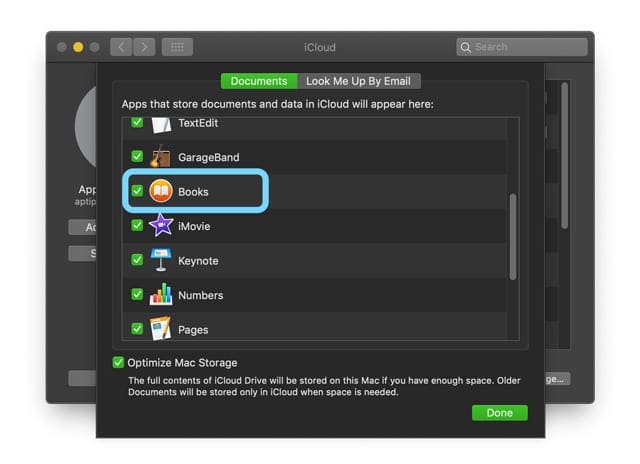
- Dans l’app Books de votre Mac, choisissez Livres > Préférences > Général et activez Synchronisation des collections, des signets et des surbrillances sur les appareils
- Sur votre iDevice : Allez dans Paramètres >Profil d’identification d’Apple > iCloud (ou Paramètres > iCloud), basculez sur iCloud Drive et Livres. Ensuite, allez dans Réglages > Livres et basculez sur iCloud Drive
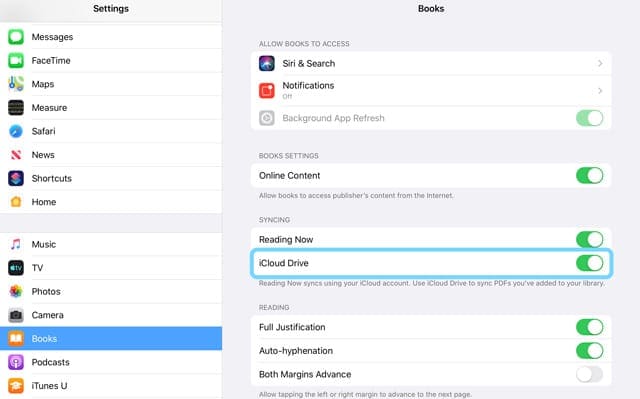
Vérifier le stockage des iBooks sur votre iDevice
Pour vérifier, tapez sur Réglages >Général >stockage du téléphone.
Attendez quelques secondes puis faites défiler vers le bas jusqu’à localiser Books.
Tapez sur Books/iBooks et assurez-vous que la ligne ‘Documents et données’ indique l’utilisation réelle du stockage.
Cette section indique si le contenu de vos Books a été téléchargé avec succès sur votre iDevice. 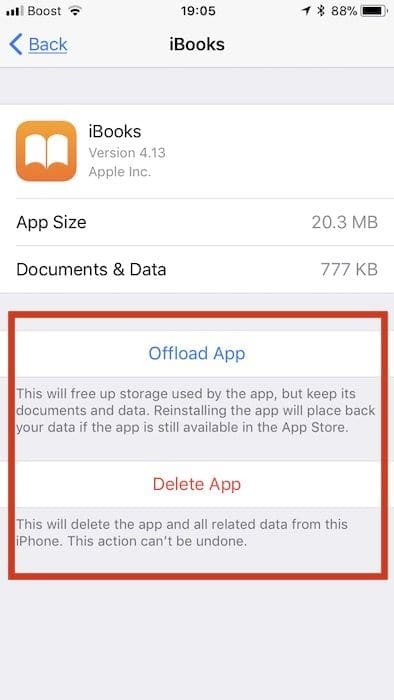
Si vous trouvez que les documents et les données montrent que l’iPhone ou l’iPad utilise le stockage de l’appareil pour stocker votre contenu, mais que vous ne pouvez pas le voir dans l’app Livres, vous pouvez également essayer de « Décharger l’app » puis de réinstaller l’app.
Cela peut sembler contre-intuitif mais parfois la suppression de l’app puis la réinstallation de l’app suivie du téléchargement depuis iCloud peut restaurer le contenu manquant.
Retrouver vos achats Apple Books
- Ouvrir l’app Apple Books
- Taper sur l’onglet Lire maintenant en bas
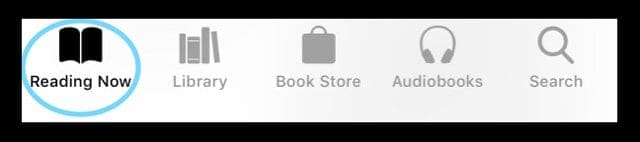
- Taper sur l’icône de votre profil dans le coin supérieur-.droite
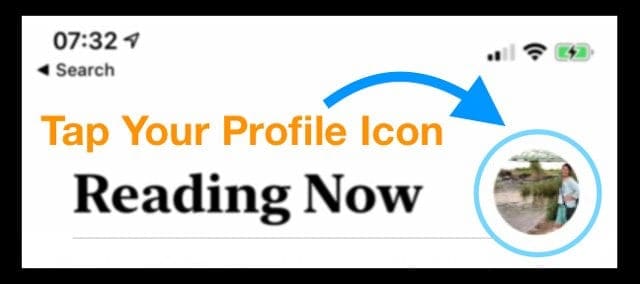
- Recherchez votre contenu dans les sections Mes achats et Achats familiaux – et n’oubliez pas de décacher tout achat également !
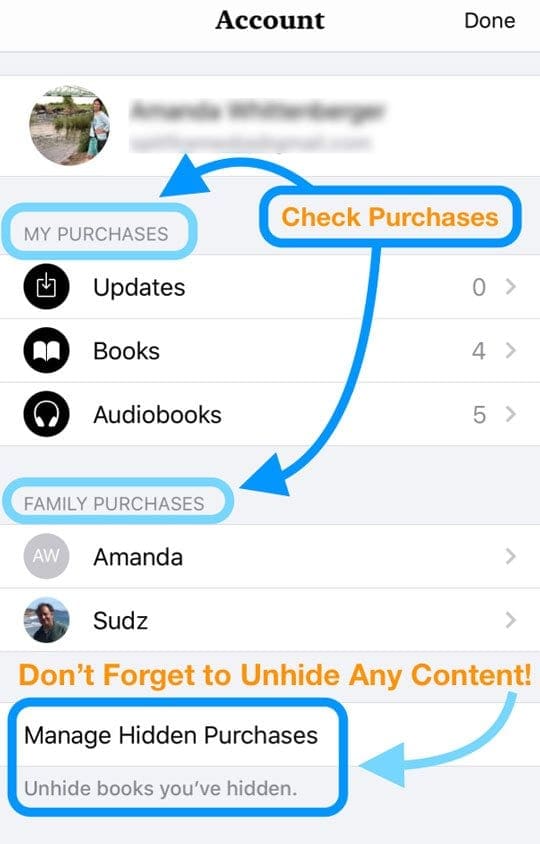
Localiser les achats de livres
Si vous aviez précédemment acheté les livres, vous pourriez ouvrir l’App Livres/iBooks, et en bas, il y a un onglet pour ‘achetés’.’
Tapez sur cet onglet, et vous serez en mesure de re-télécharger vos achats antérieurs sur votre appareil.
Veuillez lire les conseils d’Apple sur la synchronisation des iBooks, car ce livre blanc contient des conseils supplémentaires d’Apple.
Si vous avez oublié de sauvegarder les livres et ou si vous ne les trouvez pas dans vos achats, vous devrez peut-être contacter Apple et lui demander de vous autoriser à les re-télécharger.
Les livres s’ouvrent puis se ferment immédiatement ?
Si votre app Books refuse de rester ouverte, suivez d’abord les conseils pour décharger iBooks de votre iDevice.
Cette fonctionnalité d’iOS 11+ supprime l’app MAIS conserve toutes vos données &Documents sur votre appareil. Lorsque vous réinstallez, elle met aussi automatiquement à jour l’app à la dernière version.
Pour décharger, allez dans Réglages > Général > Stockage iPhone (iPad) > et faites défiler la liste des apps jusqu’à ce que vous trouviez Livres
- Tapez sur Livres puis sur Décharger l’app
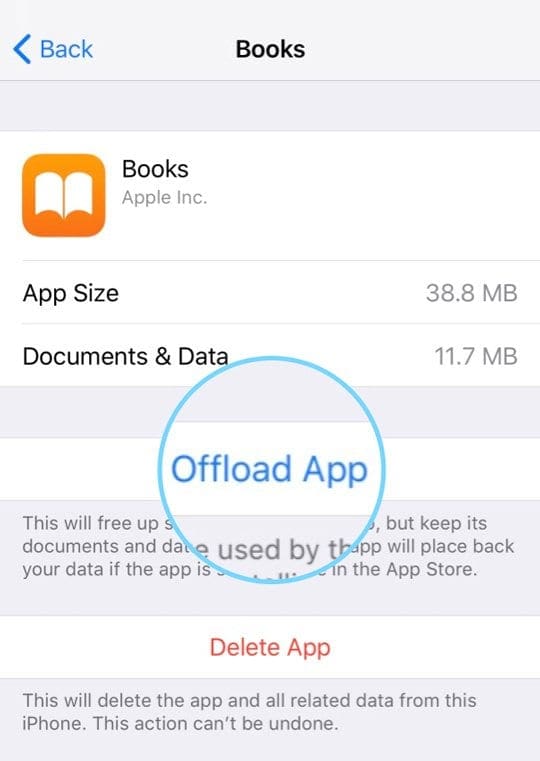
- Une fois terminé, redémarrez votre appareil en appuyant sur le bouton d’alimentation
- Une fois redémarré, revenez à ce même menu Réglages et appuyez cette fois sur Réinstaller l’app
- Après la réinstallation, redémarrez à nouveau votre appareil
- Puis vérifiez Books. Si cela cause toujours des problèmes, déchargez à nouveau l’application et faites un redémarrage forcé
- Une fois que vous avez déchargé Books, redémarrez votre appareil en appuyant sur &en maintenant le bouton d’alimentation et en le faisant glisser
- Lorsque votre appareil redémarre, retournez à ce même menu Paramètres et appuyez sur Réinstaller App
- Après la réinstallation, redémarrez à nouveau votre appareil
- Puis vérifiez Books. Si cela pose toujours problème, effectuez un autre redémarrage forcé
Faire un redémarrage forcé
- Sur un iPhone 6S ou inférieur plus tous les iPads avec des boutons d’accueil & iPod Touches, appuyez simultanément sur Accueil et Alimentation jusqu’à ce que vous voyiez le logo Apple
- Pour l’iPhone 7 ou l’iPhone 7 Plus : Appuyez et maintenez enfoncés les boutons latéraux et Volume bas pendant au moins 10 secondes, jusqu’à ce que vous voyiez le logo Apple

- Sur un iPad sans bouton d’accueil et un iPhone 8 ou supérieur : Appuyez et relâchez rapidement le bouton de volume haut. Ensuite, appuyez et relâchez rapidement le bouton Volume bas. Enfin, appuyez et maintenez le bouton latéral jusqu’à ce que vous voyiez le logo Apple

Désactiver les réglages de synchronisation des livres
Quelques lecteurs signalent que la désactivation du réglage iBooks Sync Bookmarks and Notes résout ce problème.
Pour Apple Books
- Allez dans Réglages > Livres > Synchronisation > et désactivez Reading Now & iCloud Drive
Pour . iBooks
- Allez dans Paramètres > iBooks > et désactivez Sync Bookmarks and Notes
- Une autre suggestion est de désactiver Sync Collections, d’attendre une vingtaine de secondes, puis d’activer à nouveau. Allez dans Réglages > iBooks > et désactivez (et plus tard activez) Sync Collections
Puis essayez d’ouvrir Books/iBooks à nouveau.
Vous ne voyez pas les iBooks dans Safari ou sur la feuille de partage iOS ?
Si vous avez l’habitude d’utiliser l’option « Ouvrir dans « pour enregistrer des pdf et des fichiers dans Books ou iBooks et que vous constatez maintenant qu’elle a disparu de Safari après votre dernière mise à jour iOS, c’est parce que l’option d’ouverture dans Books/iBooks a légèrement changé-elle utilise maintenant le bouton de partage et est une option sur votre feuille de partage iOS ! 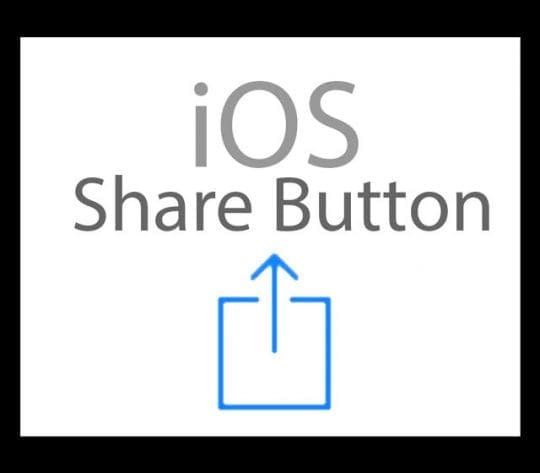
Lorsque vous travaillez dans Safari, regardez vers le menu du bas et pour enregistrer un pdf ou un autre fichier dans Books/iBooks, appuyez sur le bouton Share Sheet (le carré avec une flèche vers le haut) et trouvez ensuite Copy/Save to Books/iBooks dans le menu d’action 
Si vous ne voyez toujours pas Books ou iBooks, appuyez sur le bouton More… et voyez s’il y a une bascule pour Books.
Non satisfait de la mise à jour d’Apple pour iBooks et Apple Books ?
Pensez à laisser un commentaire à Apple sur votre ou vos expériences ! Ce site de commentaires est le meilleur moyen de communiquer ce que vous pensez et votre expérience utilisateur unique à l’équipe de développement d’Apple.
Conseils pour les lecteurs
- C’est la seule solution qui a fonctionné pour moi après la mise à jour vers iOS 12.1. J’ai dû effacer complètement l’appareil et tout restaurer. Cela a pris plusieurs heures mais cela a finalement fonctionné !
- Activez le lecteur iCloud pour les livres dans Paramètres > Livres > lecteur iCloud. Ensuite, dans les paramètres iCloud, assurez-vous que le lecteur iCloud est activé, et que Books est activé via Paramètres > Apple ID Profile> iCloud > Scroll Down et vérifiez que les deux lecteurs iCloud Drive & Books sont activés (vert). Si vous avez plusieurs appareils, effectuez ces vérifications sur chaque appareil connecté avec le même Apple ID

Obsédé par la tech depuis l’arrivée précoce de l’A/UX sur Apple, Sudz (SK) est responsable de la direction éditoriale d’AppleToolBox. Il est basé à Los Angeles, CA.
Sudz se spécialise dans la couverture de tout ce qui concerne macOS, ayant examiné des dizaines de développements d’OS X et de macOS au fil des ans.
Dans une vie antérieure, Sudz a travaillé en aidant les entreprises du Fortune 100 dans leurs aspirations de transformation technologique et commerciale.
.